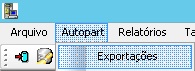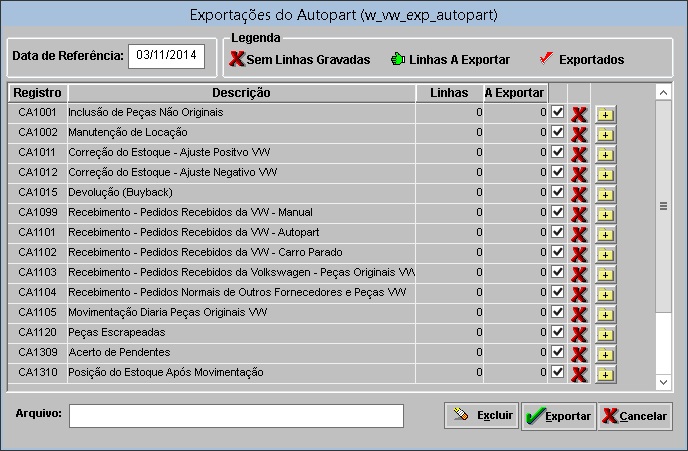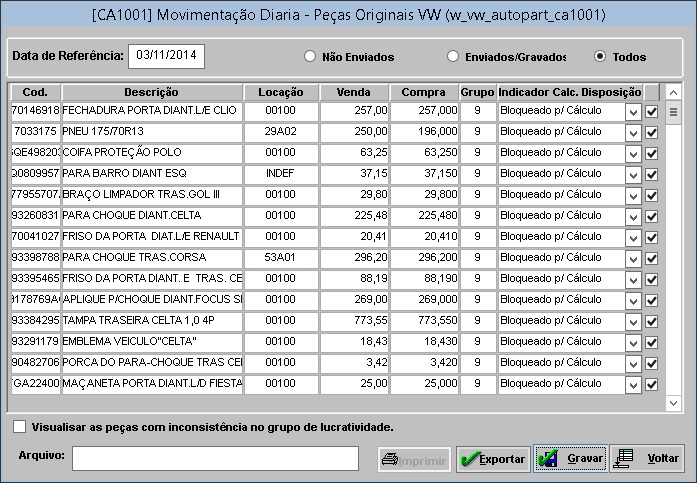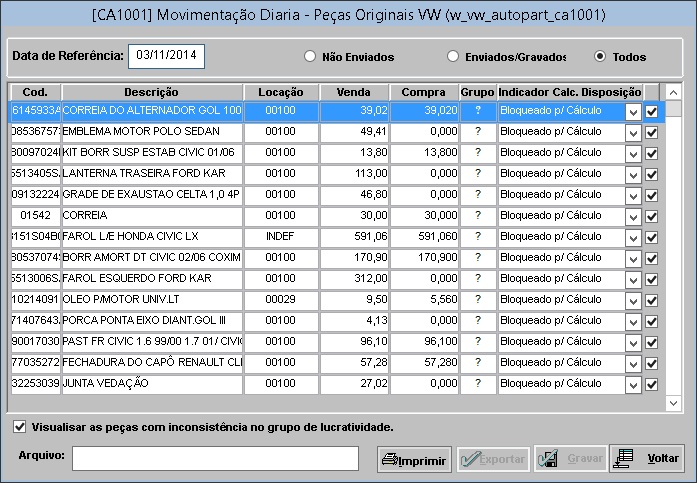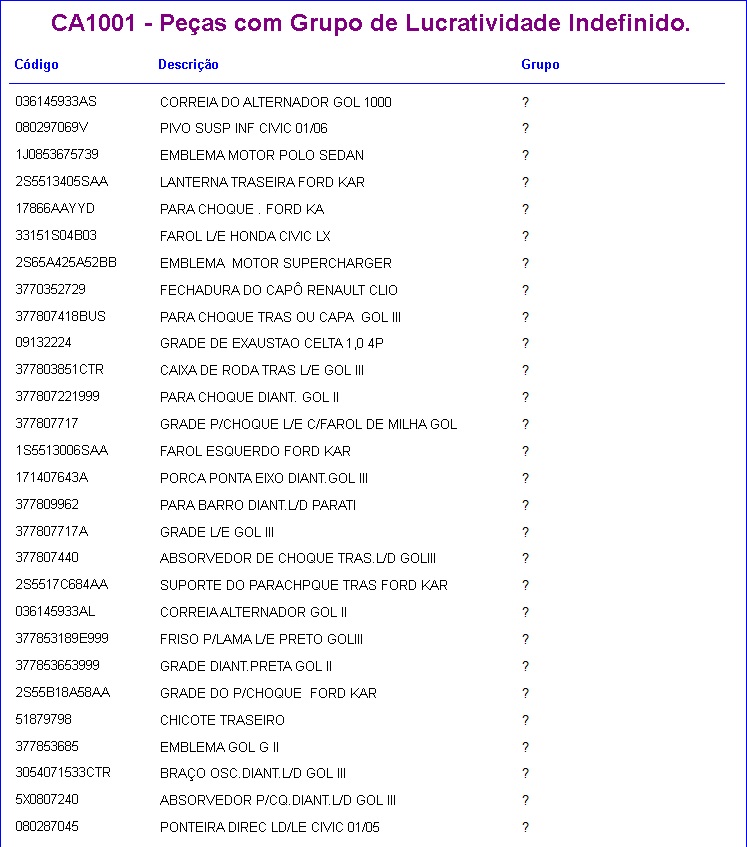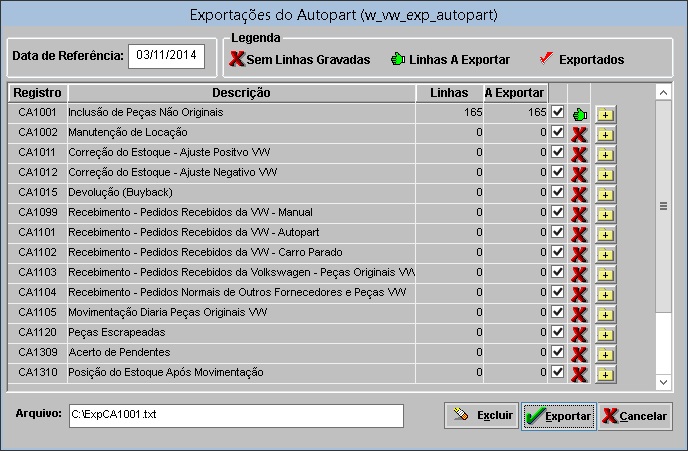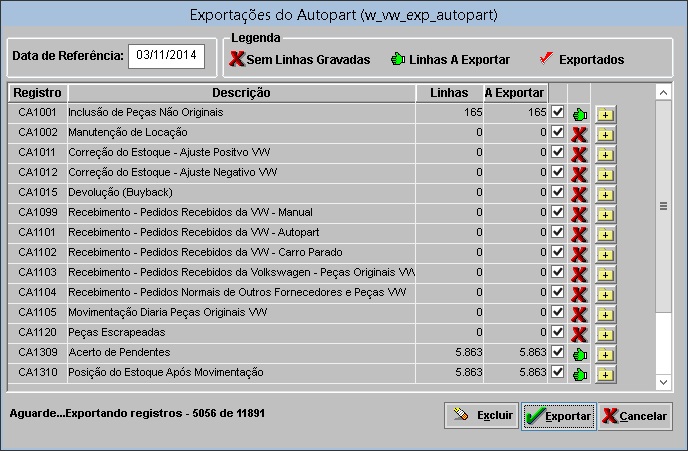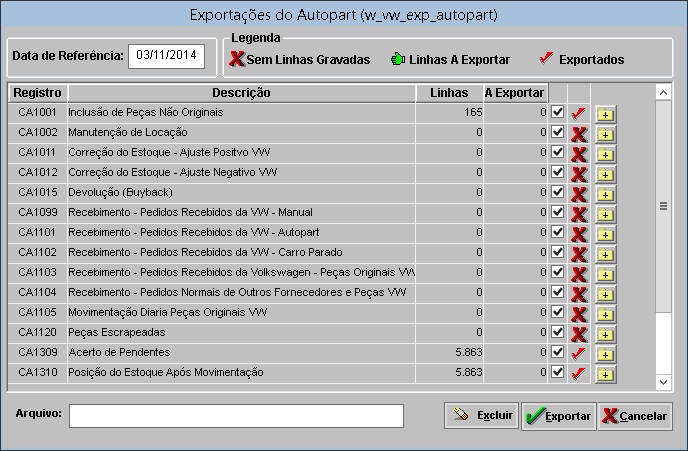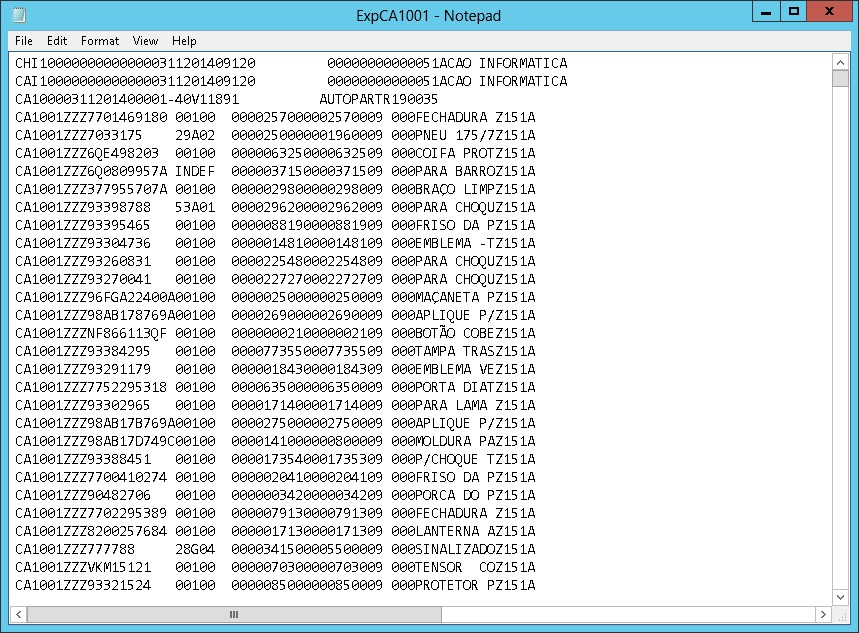De Dealernet Wiki | Portal de Soluçăo, Notas Técnicas, Versőes e Treinamentos da Açăo Informática
| Linha 58: | Linha 58: | ||
'''9.''' Registro sendo exportado; | '''9.''' Registro sendo exportado; | ||
| - | [[Arquivo: | + | [[Arquivo:Exportacaoregistroca100112.jpg]] |
'''10.''' Arquivo exportado. Clique '''OK'''; | '''10.''' Arquivo exportado. Clique '''OK'''; | ||
| - | [[Arquivo: | + | [[Arquivo:Exportacaoregistroca100113.jpg]] |
'''11.''' Registro exportado; | '''11.''' Registro exportado; | ||
| - | [[Arquivo: | + | [[Arquivo:Exportacaoregistroca100114.jpg]] |
'''12.''' Arquivo é salvo no diretório informado na exportação. | '''12.''' Arquivo é salvo no diretório informado na exportação. | ||
| - | [[Arquivo: | + | [[Arquivo:Exportacaoregistroca100115.jpg]] |
Edição atual tal como 18h54min de 3 de novembro de 2014
Introdução
A Exportação Autopart do registro CA1001 serve para exportar as peças não originais da concessionåria para a fåbrica.
Gerando Exportação Autopart
Como Gerar Exportação Autopart
MĂDULO INTEGRAĂĂO FĂBRICA
1. No menu principal clique Autopart e ExportaçÔes;
2. Na janela ExportaçÔes do Autopart informe a Data de ReferĂȘncia;
3. Em seguida selecione o Registro CA 1001 para exportação e clique em ![]() ;
;
4. Selecione a opção Não Enviados, Enviados/Gravados ou Todos;
5. Caso o campo Arquivo seja informado com o diretĂłrio e nome do arquivo implica que apenas o layout do arquivo CA1001 serĂĄ exportado;
6. Em seguida clique no botĂŁo Gravar. Depois de gravados os pedidos, clique em "Voltar";
Para visualizar as peças inconsistentes, ou seja, peças com o grupo de lucratividade indefinido que sĂŁo simbolizados pelo grupo com o valor (?), clique na opção Visualizar as peças com inconsistĂȘncia no grupo de lucratividade. Neste momento o botĂŁo Imprimir Ă© habilitado.
Neste momento o sistema exibe a mensagem com a quantidade de linhas estão com peças inconsistentes.
Clique em Imprimir para visualizar as peças inconsistentes.
Relatório com as peças inconsistentes gerado.
7. Arquivo gravado. Clique OK;
8. No campo Arquivo informe o diretĂłrio e nome do arquivo. Clique Exportar;
Nota:
- Toda vez em que for enviar o registro CA1001 Ă© obrigatĂłrio enviar os registros CA1309 e CA1310, caso contrĂĄrio a mensagem abaixo aparece.
9. Registro sendo exportado;
10. Arquivo exportado. Clique OK;
11. Registro exportado;
12. Arquivo é salvo no diretório informado na exportação.